【2026年最新版】おすすめ DVD 再生ソフト 5選

年末の大掃除や引越の時に、思い出の映像や映画が詰まった DVD を見つけたりして「観たい」と思っても、再生機器が無かったり、PC に入れたけど再生できなかったりした事はありませんか?
最近は Netflix などの配信サービスがあるのであまり見なくなった DVD。
でもふとした時に過去のコレクションを観たくなる、そんな時におすすめなのが「DVD 再生ソフト(メディアプレーヤー)」です。
お手持ちの PC に DVD ドライブや Blu-ray ドライブが付属(もしくは外付けでお持ち)なら、「DVD 再生ソフト(メディアプレーヤー)」を導入するだけで、過去の大切な思い出を映画館クオリティで再生する事も夢ではありません。
今回は「おすすめ DVD 再生ソフト 3 選」と題しまして、オススメの DVD 再生ソフト(メディアプレーヤー)をご紹介していきます。
ぜひ最後までお読みいただき、お家時間に過去の思い出や映画をお楽しみください。
もくじ:
DVD 再生ソフト(メディアプレーヤー)とは?
「え?DVD ドライブが付いた PC なら DVD 入れれば観れるのでは?」と考える人も多いと思います。もちろん DVD ドライブが付いた PC で、DVD を入れれば再生される物もありますが、Windows MediaPlayer しかインストールされていない PC 等では、市販の映画 DVD などでは再生されない事があります。
これは「デコーダー」というソフトがインストールされていない為に起こる現象で、「デコーダー」をダウンロードしてきてインストールすれば再生されることもあります。
しかし「デコーダー」のインストールには少々 PC の知識が必要だったり、環境によってはインストールしても再生出来なかったりと何かと面倒。
そこで DVD 再生ソフト(メディアプレーヤー)の出番となります。
DVD 再生ソフト(メディアプレーヤー)は、DVD や Blu-ray などのメディアを PC で再生出来るようにしたり、さらに高画質で再生したり、まるで映画館のような臨場感のある環境を構築したりと、とても便利なソフトです。
しかし、DVD 再生ソフト(メディアプレーヤー)は、検索すると大量に出てくるため、「そのソフトが良いのかわからない」というご意見もしばしば。
そこで、今回はランキング形式で「DVD 再生ソフト(メディアプレーヤー)」をご紹介していきます。
そもそも動画再生ソフトってどんなものなんでしょうか、ランキングを始める前に少し解説しておきます。
それぞれの機能や特徴も併せて紹介しますので、これを読んでご自分にあった動画再生ソフトを見つけて、最高の動画視聴環境を手に入れてくださいね。
動画再生ソフトランキング
それでは、いよいよ「DVD再生ソフト(メディアプレーヤー)」をランキング形式でご紹介していきます。
機能や対応ファイル形式も併せて紹介しますので、選ぶときの指標にしてくださいね。
1. PowerDVD
欲しい機能全部入りのオールインワン動画再生ソフト
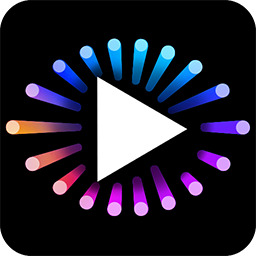
PowerDVDは、DVD 再生ソフトとしては異例の「18 年連続 日本国内販売本数 No.1」の動画再生ソフトウェアです。その実績が示すとおり信頼性は抜群で、機能面にも一切妥協がありません。
「Blu-ray、8K、4K HDR」をはじめ幅広いファイル形式に対応し、「HEVC、AVC、XAVC-S」などの高精細映像も再生可能。さらに 360° 動画や VR コンテンツにも対応し、独自の TrueTheater® 技術 によってワンランク上の高画質を楽しめます。
つまり、このソフトひとつであらゆるメディアを快適に楽しめる、まさにオールインワンのおすすめ DVD 再生ソフトです。
※TrueTheater とは、色補正や映像の強調を行う機能で、ホームシアターはもちろん、発色の弱いノート PC 画面でも鮮やかに映像を再生できます。
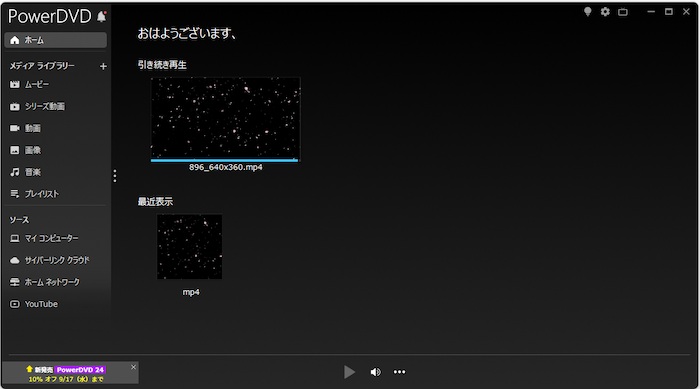
さらに、 PowerDVD ならお気に入りの映画や動画を「サイバーリンク クラウド」にアップロードしておくことで、ネット環境さえあればいつでもどこからでも自分のコレクションにアクセスできます。リンクを共有すれば、家族や友人と手軽に楽しむことも可能です。
また、YouTube にも対応しており、気に入った動画を 4K 画質でダウンロードしておけば、ネット環境のない場所でも高画質のまま視聴できます。
只今 Cyberlink 公式サイトにて期間限定セールも実施中です。気になる方は上記リンクより無料でインストールできますので、この機会にダウンロードしてみてくださいね。
そのほかにも、AI 写真管理機能やオーディオ整理機能など便利な機能が充実。これまで複数のソフトで管理していた動画・写真・音楽を、PowerDVD ひとつに集約できます。
さらに、ビデオ関連ソフト部門で BCN AWARD 最優秀賞 を受賞しています。
さらにBCN AWARD のビデオ関連ソフト部門では最優秀賞を受賞しています。

PowerDVD の主な特徴:
- Blu-ray を含む幅広いメディア形式に対応
- 映画館さながらの臨場感あるサウンド
- VR ビデオの再生にも対応
- クラウドでのメディア管理・共有
- YouTube の再生・オフライン再生に対応
- TrueTheater® 技術で映像を高画質化し、YouTube 再生にも適用可能
- AI による写真管理機能
- 充実したサポート
PowerDVD は無料の体験版がありますので、是非この機会にダウンロードして体験してみてくださいね。
PowerDVD の無料体験版は下記リンクからどうぞ!
2. Media Player Classic - Home Cinema (MPC-HC)

Media Player Classic は、Windows 向けの無料でオープンソースの動画プレーヤーです。もちろん DVD の再生も可能で、幅広いメディアに対応しています。
見た目は Windows Media Player 6.4 を模したシンプルなデザインで、直感的に操作できる一方で、ダウンロードやインストール、使用にはある程度の PC 知識が必要です。

インストールさえできれば、DVD 再生に必要な機能はすべて揃っているので、快適に視聴できます。起動も速く、動作も軽快でストレスフリーです。
とにかくシンプルな DVD 再生環境が欲しい方には、一度試してみる価値のあるソフトです。
ただしフリーソフトのため、サポートやセキュリティに関しては自己責任となります。
主な機能
- ほとんどの動画フォーマットに対応し、音楽・動画・DVD/Blu-ray の再生が可能
- プレイリストの作成や、再生中の動画からの静止画キャプチャ、サムネイルの取得に対応
- コマ送り、再生速度の調整、再生中のみ最前面表示など便利な再生機能を搭載
- 明るさやコントラスト、色合いの調整
- ショートカットキーよる操作にも対応
Media Player Classic には Media Player Classic Black Edition (MPC-BE) というバージョンもあります。名前の通り黒基調とした外観で、MPC-HCをベースとしながら、軽快さを保ちつつ機能の改良や追加が行われています。MPC-HC は 2017 年以降開発が止まっていますが、MPC-BE は現在もアップデートが続いており、Microsoft Store からダウンロードすることも可能です。シンプルさに加えて最新機能も試したい方には、MPC-BE がおすすめです。
MPC-BE の特徴
- 黒基調のインターフェース
- 字幕オプション
- 音声オプション
- ストリーミング再生に対応
3.VLC media player
定番のフリーソフト

VLC media player は、無料で使える定番のメディアプレーヤーです。DVD の再生はもちろん、さまざまなメディアの再生に対応しており、最大の特徴は「完全無料」であること。
動作が軽快で、最低限の再生機能をしっかり備えているため、「ただ再生するだけ」であれば十分に活躍します。多くのファイル形式に対応しており、コーデックを追加インストールする必要がないのも便利なポイントです。
また、スペックの高くない PC でも 4K 再生ができるという口コミもあり、Windows だけでなく Linux、Mac、iOS、Android など幅広いプラットフォームで利用できます。さらに、5.1ch サラウンドやドルビーサラウンド対応の DVD も再生できるため、パソコンで本格的な視聴体験が可能です。
動画だけでなく音楽ファイルの再生も可能なので、スマホ版を音楽プレーヤーとして活用するユーザーも少なくありません。
機能:
- DVD Video、WMV、DivX 、XviD 、MPEG 1/2、H.264、FLV、MOV など様々な動画ファイルの再生に対応
- 優れた内蔵コーデックとスプリッターを搭載しており、破損した動画ファイルでもある程度再生できる
- Windows、Mac、Linux、iOS、Android に対応したマルチプラットフォーム
- 基本的な動画再生機能をしっかり完備
- 動画のエンコードや音声抽出が可能
- ストリーミング再生
- ホットキーによる簡単操作
- プラグインを追加すれば Blu-ray 再生も対応
4. Nero DVD Player

Nero DVD Player は、シンプルで直感的に操作できる DVD 再生ソフトです。インストール後は自動でディスクを認識し、すぐに再生を開始してくれるので、パソコン操作に不慣れな方でも迷うことなく使えます。初心者でも扱いやすい設計が魅力です。
7 日間の無料トライアルが用意されているため、すべての機能を購入前に制限なく試せます。まずは実際に操作感を確認してから購入できるので安心です。
年間ライセンスは 2,500 円、永久ライセンスは 4,900 円と、他の有料DVD再生ソフトと比べても手ごろな価格帯です。コスパを重視する方にも向いています。
DVD 再生に特化しており、Blu-ray には対応していません。DVD 中心で使用する場合に最適です。
他の無料 DVD 再生ソフトと比べると、特別に多機能というわけではありませんが、Nero DVD Player は安全性や安定性が高く、安心して使える点が大きなメリットです。「機能重視」というよりは、「安全に・快適に DVD を再生したい」という方におすすめのソフトです。
最新のアップデートでは AI による動画補正機能(明るさや色調の最適化)が追加され、より見やすく美しい映像を楽しめます。また、シークレットモードにより再生履歴を残さずに動画を視聴可能で、プライバシーにも配慮されています。
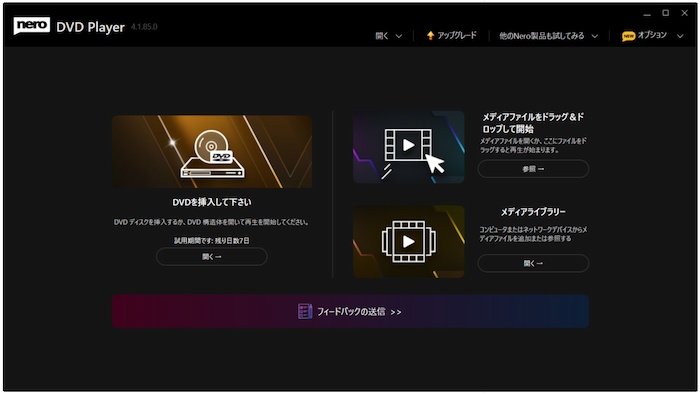
機能:
- シンプルで使いやすいデザイン
- MP4 / AVI / MKV / MOV など、主要な動画フォーマットに対応
- 字幕や音声切り替え機能
- 「メディアライブラリ」機能で動画・音楽のファイルを簡単管理
- プレイヤーを常に最前面に固定
5. 5KPlayer

5KPlayer は中国で開発されたフリーのメディアプレーヤーソフトです。4K・HD 動画や DVD、ラジオの再生に対応する多機能プレーヤーですが、ブルーレイには非対応となっています。
動画のカットや回転、再生速度の変更、色調整などの編集機能に加え、YouTube やニコニコ動画など人気の動画共有サイトからのダウンロードにも対応しています。
無料で利用できるのは魅力ですが、広告が多く表示されるためストレスを感じる場合があります。また「CPU 使用率が高い」「キーボード等の接続に影響する」「アンインストールが分かりにくい」といった口コミもあり、品質面についても注意が必要です。
安全性が気になる方や広告表示を避けたい方には、1 位で紹介した PowerDVD など、有料でも信頼性が高く快適に使えるソフトを選ぶことをおすすめします。なお、5KPlayer は無料版のみで、有料版は提供されていません。
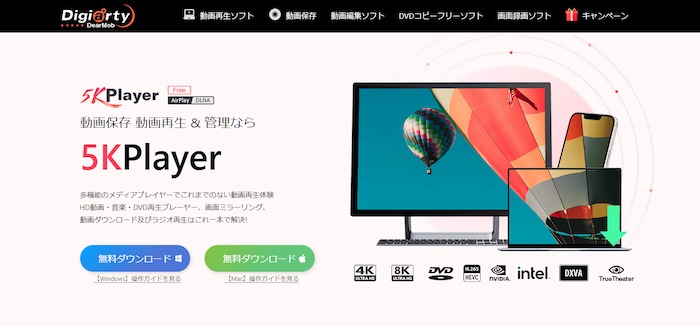
機能:
- 4K・HD などの動画ファイルを再生可能
- DVD やラジオも再生可能
- 動画のカットや回転、再生スピードの変更、音量の変更、色バランスの調整が可能
- AirPlay や DLNA 機能を経由し、iPhone など画面ミラーリングが可能
- YouTube やニコニコ動画などの動画共有サイトから動画をダウンロード可能
DVD 再生ソフトの選び方
「DVD 再生ソフト(メディアプレーヤー)」には、様々な機能をもったソフトがあります。
どんな機能があったら便利なのか、少し解説しておきますので、これらの機能の有無を基準にソフトを選んでみてください。
1. 高画質・Blu-ray 対応
4K や 8K などの高画質動画に対応しているかどうかは重要なポイントです。最近では YouTube などでも高画質配信が増えており、せっかく購入したメディアがソフト非対応で綺麗に再生できないのは残念ですよね。また、Blu-ray を再生できないソフトもあるため、利用前に必ず対応状況を確認しましょう。
2. 対応するファイル形式
DVD などのメディアは、さまざまなファイル形式で保存されている場合があります。これらを再生するには、対応するファイル形式を扱えるソフトが必要です。対応できる形式が多いほど使い勝手が良くなるため、メディアプレーヤーを選ぶ際には「対応ファイル形式」にもしっかり注目しましょう。
3. オーディオ機能
DVD などの動画を楽しむうえで、画質と同じくらい大切なのが「音」です。映画館のような臨場感を味わうには、再生環境やスピーカーへのこだわりに加えて、メディアプレーヤーの「オーディオ機能」も重要です。機能が不十分だと、その魅力を十分に引き出せません。
特に、ドルビーや DTS などの音声規格に対応しているかどうかは、必ずチェックしておきたいポイントです。
4. 写真管理機能
昔の写真を DVD に保存して管理している方も多いのではないでしょうか。高機能な DVD メディアプレーヤーの中には、保存された写真をそのまま管理・閲覧できる機能を備えたものもあります。せっかく導入するなら、この機能にも注目したいところです。
まとめ
動画再生ソフトと一口にいっても、対応する画質やファイル形式、オーディオ機能、写真管理など、ソフトごとに特徴はさまざまです。
「高画質で映画を楽しみたい」「多彩な形式に対応していて便利なものが欲しい」など、自分の利用シーンをイメージして選ぶのがポイントです。
お気に入りのソフトを見つければ、普段の動画鑑賞がもっと快適で楽しくなるはず。ぜひこの記事を参考に、あなたにぴったりの動画再生ソフトを選んでみてくださいね。
なお、1 位でご紹介している PowerDVD には 体験版 もありますので、もし DVD 再生ソフトで迷ってる方は是非一度使ってみてください。
体験版のダウンロードは下記リンクからどうぞ。
只今 Cyberlink 公式サイトにて期間限定セールも実施中です。気になる方は上記リンクより無料でインストールできますので、この機会にダウンロードしてみてくださいね。





